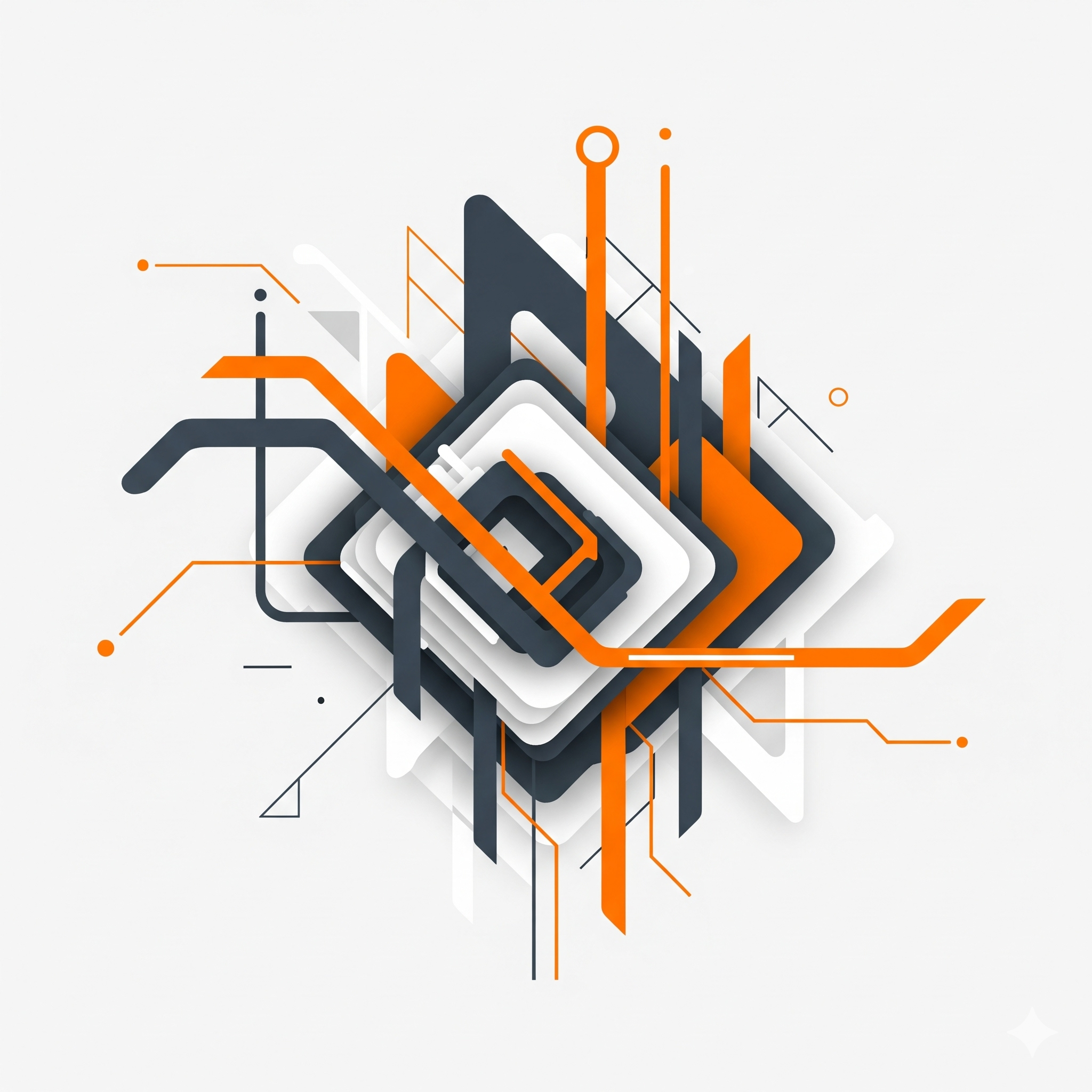
Problèmes de Connectivité - Guide Complet
Diagnostic et résolution des problèmes de connectivité, incluant les erreurs de communication et les problèmes de réseau
Contenu du guide
Problèmes de Connectivité - Guide Complet
Introduction
La connectivité est essentielle pour contrôler votre imprimante 3D à distance et surveiller les impressions. Des problèmes de connectivité peuvent empêcher la communication entre l'ordinateur et l'imprimante, causant des interruptions d'impression et des pertes de contrôle. Ce guide vous aidera à diagnostiquer et résoudre ces problèmes.
Diagnostic des Problèmes de Connectivité
Visualisation des problèmes de connectivité avec communication et réseau.
Types de Problèmes de Connectivité
1. Erreurs de Communication USB
Erreurs de Communication USB
La communication USB entre l'ordinateur et l'imprimante échoue.
2. Problèmes de Réseau
Problèmes de Réseau
La connexion réseau est faible ou instable, causant des interruptions.
3. Problèmes de Pilotes
Problèmes de Pilotes
Les pilotes sont obsolètes ou incompatibles, causant des problèmes de communication.
Causes des Problèmes de Connectivité
1. Problèmes de Câble USB
- Câble défaillant : Connexion instable
- Port USB endommagé : Connexion impossible
- Longueur excessive : Perte de signal
- Qualité insuffisante : Interférences
2. Problèmes de Réseau
- Signal faible : Distance excessive
- Interférences : Autres appareils
- Configuration incorrecte : Paramètres réseau
- Bande passante insuffisante : Saturation du réseau
3. Problèmes de Pilotes
- Pilotes obsolètes : Incompatibilité
- Pilotes corrompus : Installation défaillante
- Conflits de pilotes : Ressources partagées
- Pilotes manquants : Installation incomplète
Solutions par Type de Problème
Erreurs de Communication USB
Solutions Erreurs de Communication USB
- • Vérifiez le câble USB et remplacez si nécessaire
- • Testez un autre port USB sur l'ordinateur
- • Vérifiez les pilotes USB et mettez à jour
- • Redémarrez l'imprimante et l'ordinateur
- • Vérifiez les paramètres de communication
Problèmes de Réseau
Solutions Problèmes de Réseau
- • Vérifiez le signal WiFi et la distance
- • Redémarrez le routeur et l'imprimante
- • Vérifiez les paramètres de réseau
- • Évitez les interférences d'autres appareils
- • Utilisez un câble Ethernet si possible
Problèmes de Pilotes
Solutions Problèmes de Pilotes
- • Mettez à jour les pilotes USB
- • Désinstallez et réinstallez les pilotes
- • Vérifiez les conflits de pilotes
- • Utilisez les pilotes officiels
- • Redémarrez l'ordinateur après installation
Procédures de Diagnostic
Diagnostic USB
- Vérifiez le câble USB et remplacez si nécessaire
- Testez un autre port USB sur l'ordinateur
- Vérifiez les pilotes USB dans le gestionnaire de périphériques
- Testez avec un autre ordinateur si possible
- Vérifiez les paramètres de communication
Diagnostic Réseau
- Vérifiez le signal WiFi et la distance
- Testez la connexion avec d'autres appareils
- Vérifiez les paramètres de réseau
- Redémarrez le routeur et l'imprimante
- Testez avec un câble Ethernet si possible
Diagnostic Pilotes
- Vérifiez les pilotes dans le gestionnaire de périphériques
- Mettez à jour les pilotes USB
- Désinstallez et réinstallez les pilotes
- Vérifiez les conflits de pilotes
- Redémarrez l'ordinateur après installation
Solutions Spécifiques
Erreurs de Communication USB
- Vérifiez le câble USB et remplacez si nécessaire
- Testez un autre port USB sur l'ordinateur
- Vérifiez les pilotes USB et mettez à jour
- Redémarrez l'imprimante et l'ordinateur
- Vérifiez les paramètres de communication
Problèmes de Réseau
- Vérifiez le signal WiFi et la distance
- Redémarrez le routeur et l'imprimante
- Vérifiez les paramètres de réseau
- Évitez les interférences d'autres appareils
- Utilisez un câble Ethernet si possible
Problèmes de Pilotes
- Mettez à jour les pilotes USB
- Désinstallez et réinstallez les pilotes
- Vérifiez les conflits de pilotes
- Utilisez les pilotes officiels
- Redémarrez l'ordinateur après installation
Maintenance Préventive
Vérifications Régulières
- Hebdomadaire : Vérification de la connectivité
- Mensuel : Mise à jour des pilotes
- Trimestriel : Vérification du réseau
- Annuel : Remplacement des câbles
Bonnes Pratiques
- Utilisez des câbles de qualité
- Maintenez les pilotes à jour
- Surveillez la connectivité réseau
- Évitez les interférences d'autres appareils
- Documentez les paramètres qui fonctionnent
Conseils Avancés
- Utilisez un câble USB de qualité pour les connexions
- Installez un répéteur WiFi si nécessaire
- Surveillez la connectivité avec des outils de diagnostic
- Documentez les paramètres de réseau
- Consultez le support Prusa si nécessaire
Modèles de Test Recommandés
- Test de connectivité : Vérification de la communication
- Test de réseau : Vérification de la connexion
- Test de pilotes : Vérification des pilotes
- Benchy : Test complet de qualité d'impression
Conclusion
Les problèmes de connectivité peuvent être résolus avec les bonnes procédures de diagnostic et de maintenance. En identifiant la cause du problème et en appliquant les bonnes solutions, vous pourrez maintenir une communication stable entre votre ordinateur et votre imprimante 3D.
Informations supplémentaires
Tags
Ce guide vous a-t-il aidé ?
Partagez votre expérience et aidez d'autres utilisateurs
